<나만의 크리스마스 카드 만들기 – ai로 쉽게 누구나 무료로! >
곧 크리스마스가 다가온다.
크리스마스 카드 만들기 같은건 어렸을적에는 직접 한장한장
가내수공업마냥 직접 그려서 부모님에게 올한해도 건강하시고
안녕하시길 기원하고
친구들에게는 평소의 돈독한 서로의 우정을 기념하여 선물로 주듯했던것 같다
어느새 꽤나 시간이 지나다 보니 크리스마스 카드를 실물로 가서 무언가를
적어주기가 힘들어져서 점점 메신져를 통해서 무언가를 보내는 경우가 많아졌는데
하지만 아무거나 가져다 쓰기에는 무언가 좀 식상할때
써먹을수 있는 ai로 크리스마스 카드 만드는 방법을 공유하고자한다
어렵지 않으니 따라만 온다면 여러개 만들어 볼수 있을테니
사근하이 따라만 오시라
크리스마스 카드 만들기 준비단계
먼저 마이크로 소프트 빙에서 제공하는 빙 이미지 크리에이터를 활용할건데
회원가입이나 사용법에 대해서는 아랫글을 참고해보자
그리고 마이크로 소프트 빙 이미지 크리에이터는
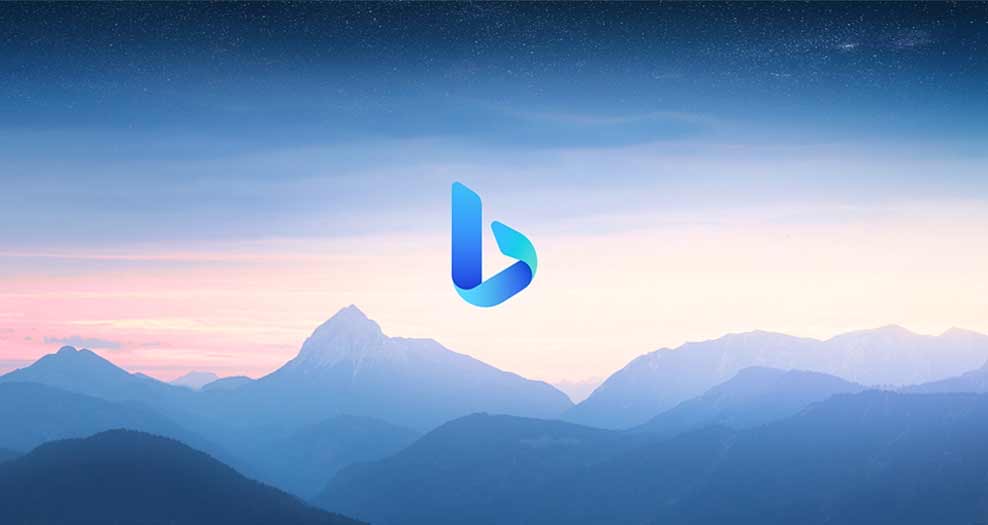
이곳에서 시작하면 된다.
시작이 반이라고 했던가? 나는 이미 반의 반밖에 남지 않을정도로
많이 준비가 되어있다고 생각한다.
하지만 넓은 도화지와 수많은 물감이 있다고 해도
창작의 영역은 또한 시간이 드는법이기에
크리스마스 카드 디자인도 도움을 받아보도록 하자
Chat GPT로 디자인 도움받기
이제는 너무나도 유명해져서 모르는 사람이 많지 않을것 같은
챗 지피티 선생님이시다 개인적으로는 부르는게 어려워
피티선생님이라고 부르긴 한다.

여기서 나는 주황불빛의 아늑함과 동물테마를 선택해서 좀더 도움을 받아보기로 했다.
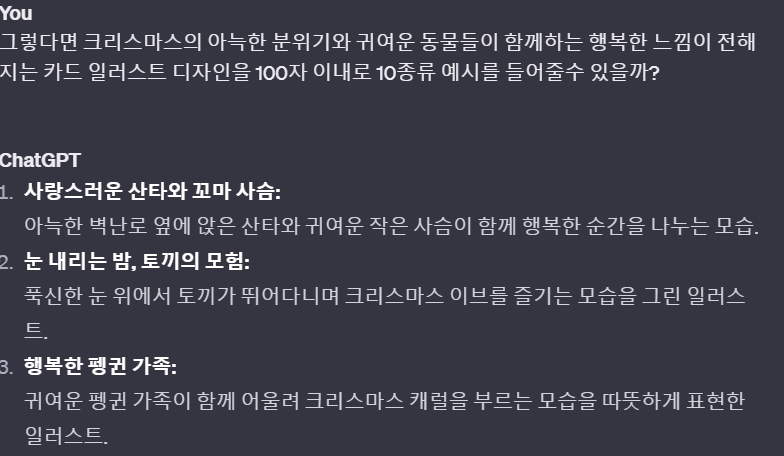
이걸로는 레퍼런스가 부족할수도 있겠다고 생각이 들어서 추가질문으로 디테일을 더해봤다
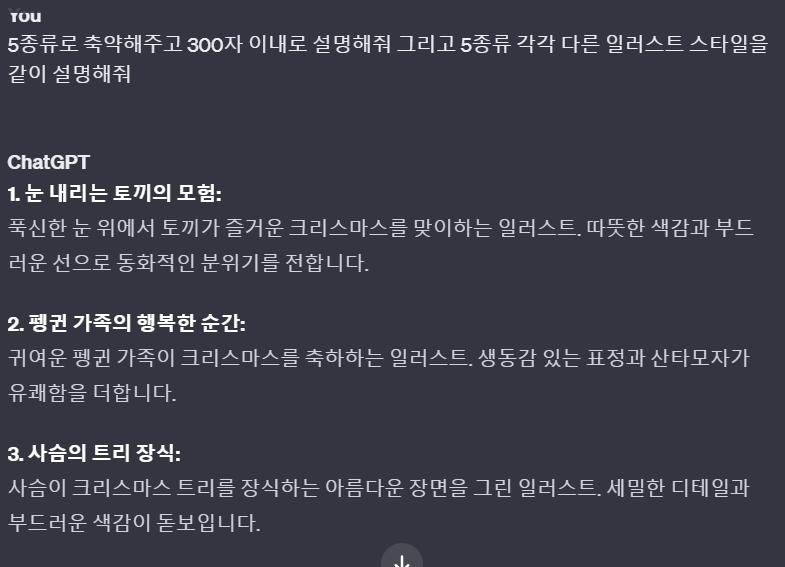
이제 디자인의 도움도 받았겠다 출력만이 남았는데 저기 저 문장들을 그대로 긁어다가 사용해보도록 하자
빙 이미지 크리에이터로 출력하기




푹신한 눈 위에서 토끼가 즐거운 크리스마스를 맞이하는 일러스트. 따뜻한 색감과 부드러운 선으로 동화적인 분위기를 전합니다
이 문장을 그대로 가져다 썼다 생각보다 잘 나와서 너무 놀라운 결과물이였다.
이렇게 클래식한 느낌의 일러스트도 좋지만 조금 현대적이고 세련되고
감성적인 일러스트는 어떤게 좋을까?
조금 레트로한 에니메이션한 일러스트를 섞어서 한번 출력해보고 싶어졌다




눈사람이 다양한 악기를 연주하며 크리스마스 캐럴을 즐기는 모습을 그린 일러스트. 유머와 따뜻함이 공존하는 캐릭터 스타일입니다, 레트로한 일본 에니메이션 스타일의 감성적인 일러스트, 인스타그램 유행 스타일
이런 스타일들도 괜찮은거 같다 에니메이션 틱한게 귀엽게 잘나오는것 같은데
일러스트와 그림만으로는 좀 아쉽게 느껴질수도 있다.
크리스마스 하면 한국인의 정서와 아주 가까운 우리에겐
매년 연말마다 도둑들에게 가학적 고문을 통해서
자택을 방어하는 우리들의 친구 케빈이 있다
영화 나홀로 집에 내용을 차용해서 한번 만들어보고 싶어졌다



90년대 영화의 스크린샷 이미지, 영화 나홀로 집에, 주인공 케빈이 강도들과 따듯한 분위기의 실내에서 크리스마스 파티를하고 있다, 크리스마스를 기념하여 즐거운 파티와 유쾌하고 따듯한 분위기
90년대 영화라고 하니 하나더 빠질수 없는 영화가 있다
내가 잼민이였을때에도 이미 유명했던 영화인데
백투더 퓨쳐라는 영화가 있다
이 시절의 감성하고 잘 맞을것 같은데
한번 이것도 출력해보도록 해보자
어디까지나 크리스마스 카드 만들기의 연장선이니까 아직은 콘텐츠 적으로
괜찮지 않을까?



90년대 영화의 스크린샷 이미지, 영화 백투더 퓨쳐의 주인공 마티 맥플라이와 에메트 브라운 박사, 타임머신 자동차를 타고 2020년대 대한민국 이태원에서 화려한 크리스 마스 파티를 즐기고있다, 주위에는 크리스마스걸 복장의 여성들이 샴페인을 들고있다
이정도면 기가막힌 소스들이 준비되어있는것 같다 하지만 그냥 이거 하나 딸랑 보낸다고 크리스마스 카드
라고 하기에는 조금 부족한거같다 글자를 써넣을수 있도록 편집을 한번 해보자
크리스마스 카드 만들기 마지막 문구넣기
그림판으로 흰색으로 잘라 넣기에는 너무 퀄리티가 멋진 출력물에 비해서 비루해질 수 있다
이럴때는 무료 프로그램을 활용해서 문구삽입을 할수 있도록 예시를 들어주도록 하겠다
무료 프로그램중에서도 많은 기능을 제공해 주고 있는
포토스케이프 x를 활용해보도록 하자

클릭하여 사이트로 이동한 다음
자신의 운영체제에 따라서 다운받도록하자
맥북 사용자라면 for mac 그 이외의 보통 컴퓨터라면 윈도우를 눌러주면 된다
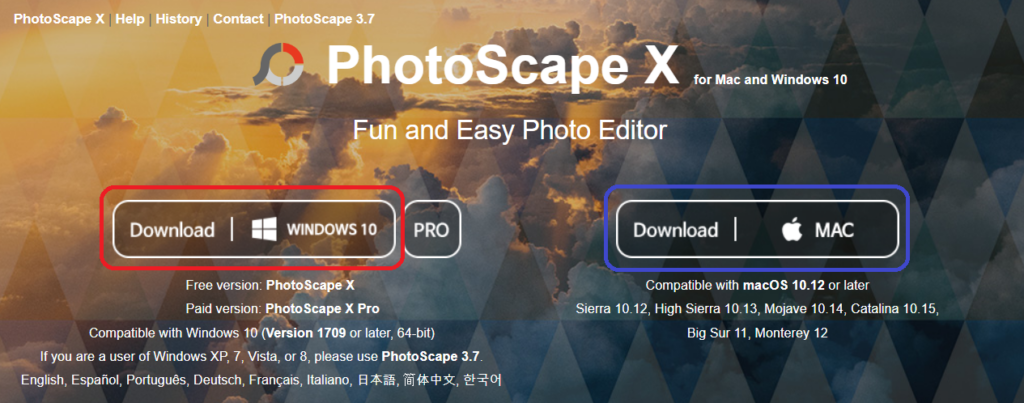
설치가 끝났다면 포토스케이프를 켜보면 다음과 같은 화면이 나온다
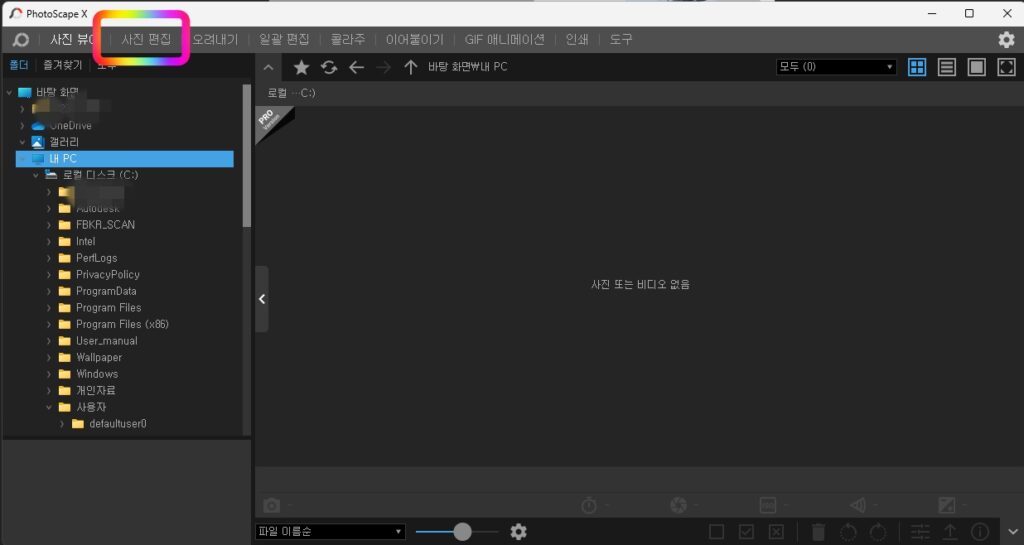
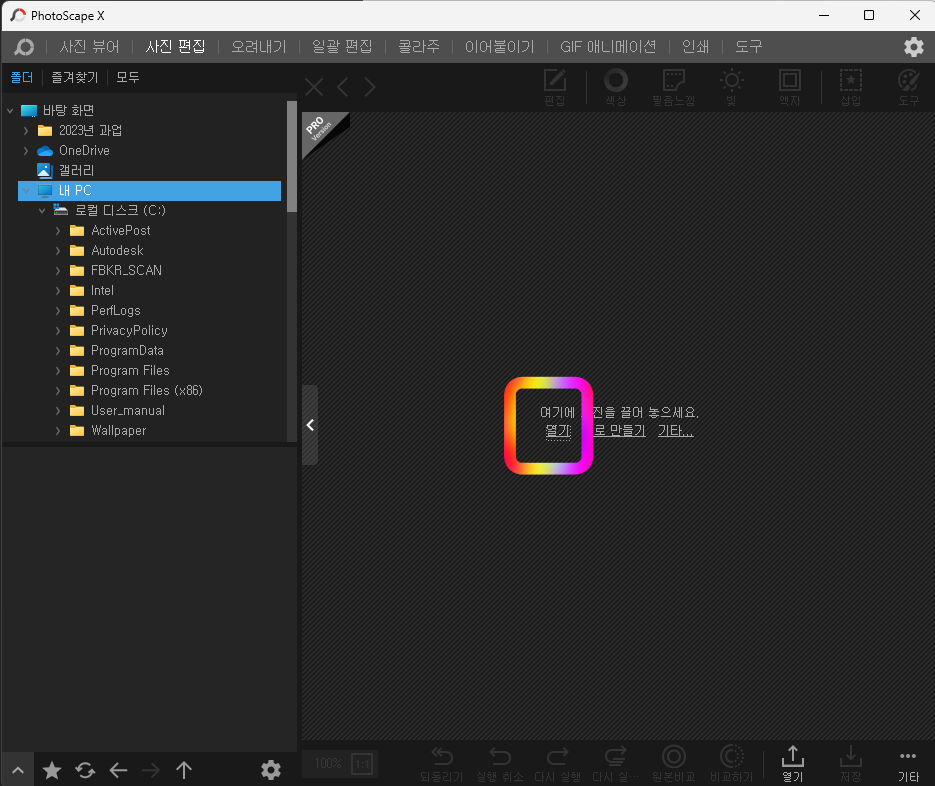
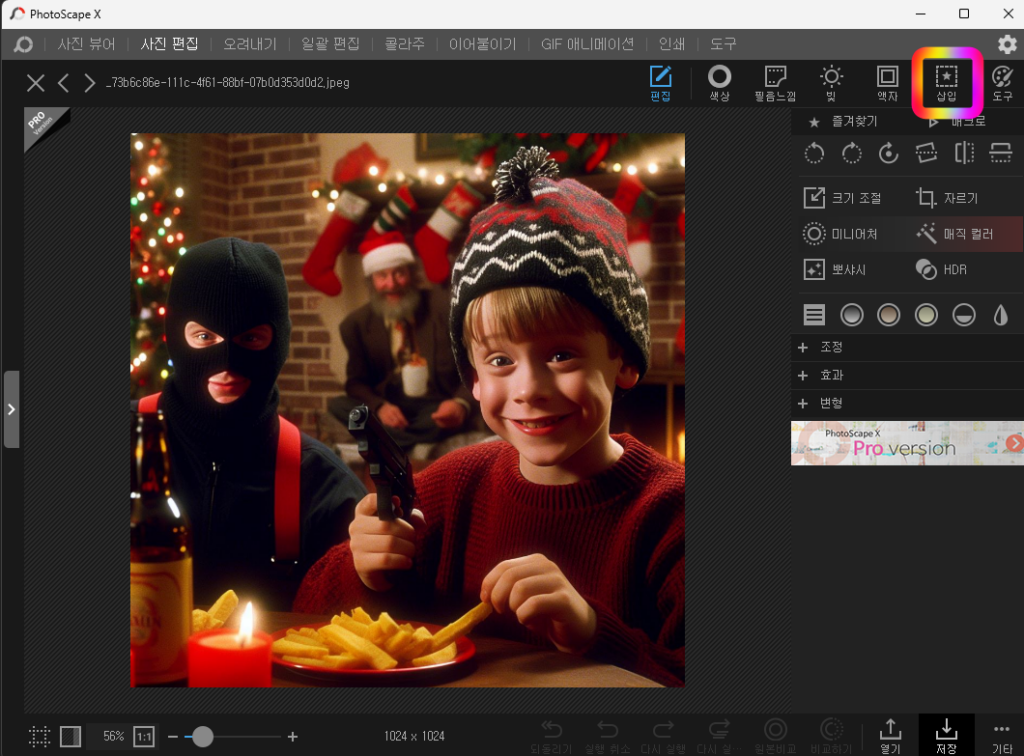
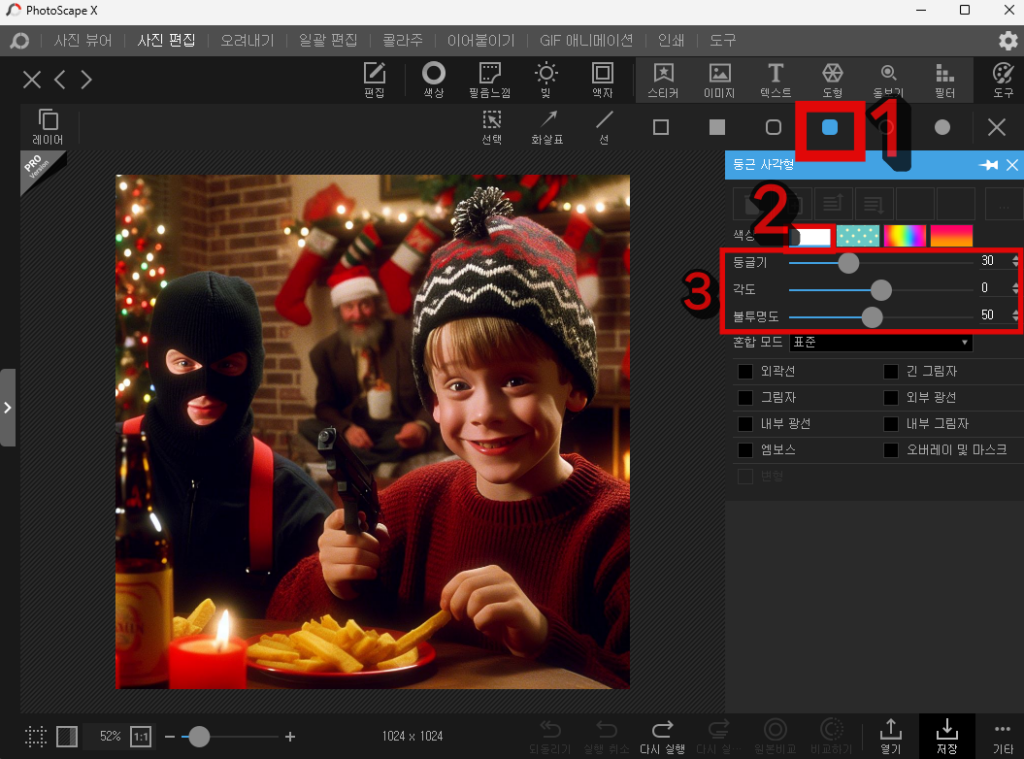
- 왼쪽위 모서리가 둥근 네모를 클릭
- 색상을 클릭하여 흰색을 선택
- 둥글기 30 각도 0 불투명 50으로 조정
물론 더좋은 방법을 안다면 그걸로 선택하는것도 좋다.
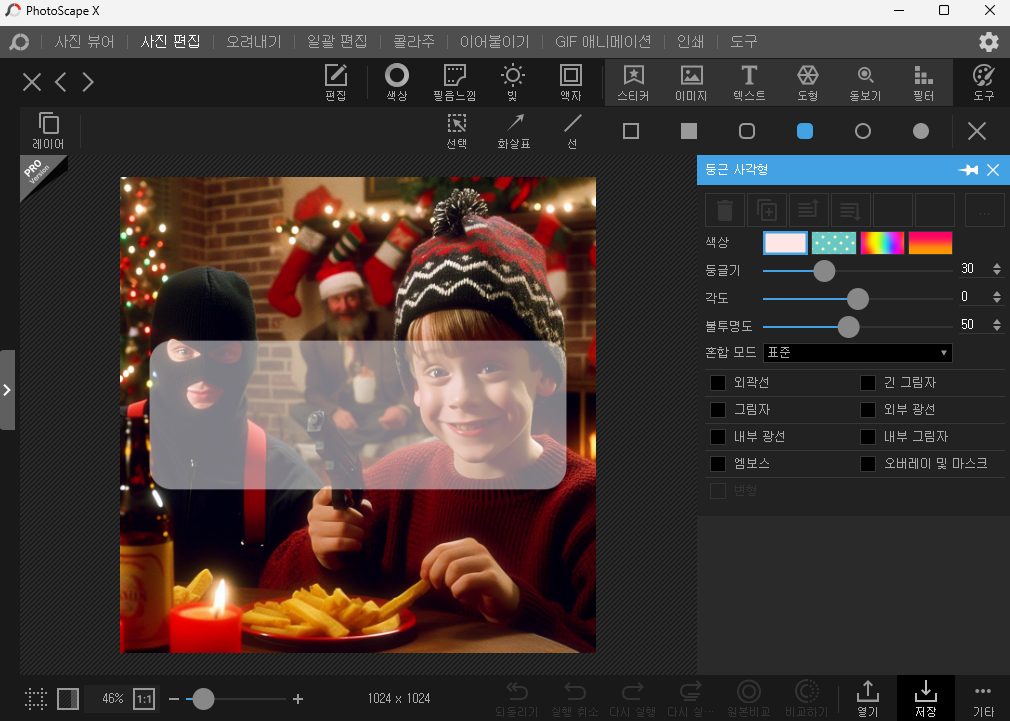
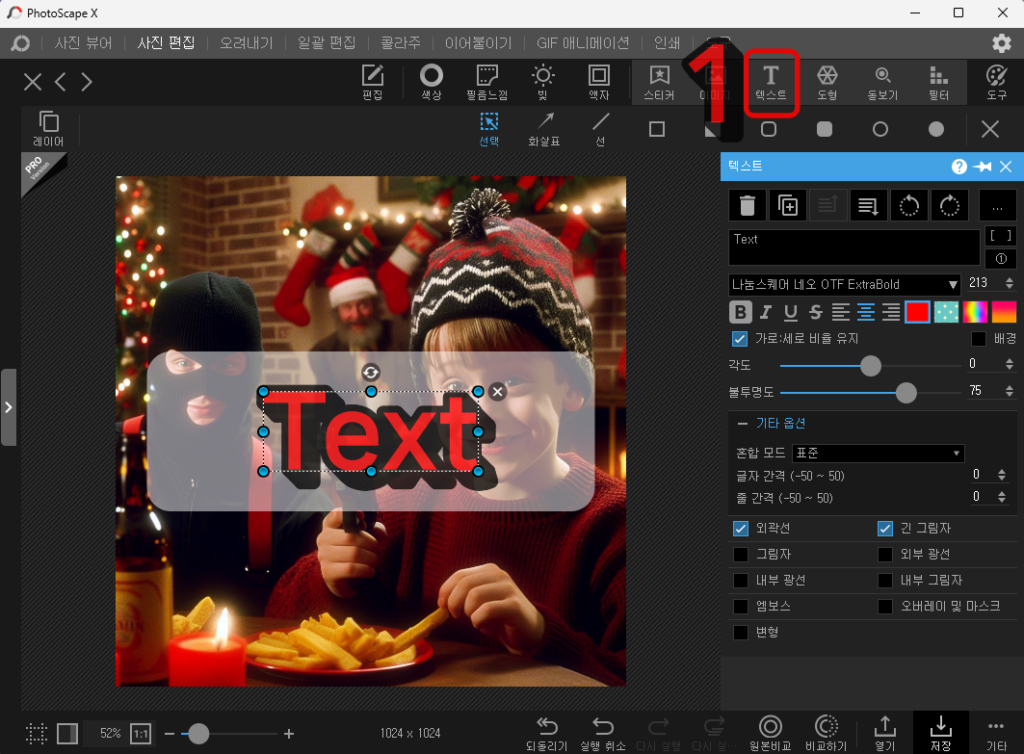
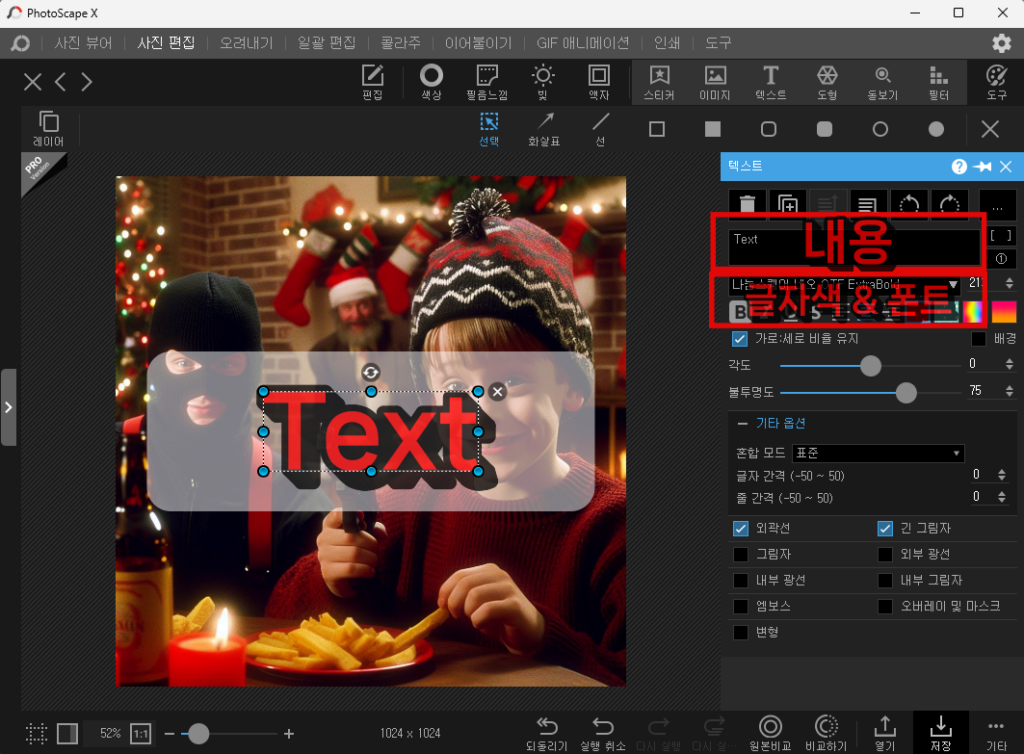

크리스마스 카드 만들기 에 대해서 오늘 다뤄보았다.
마지막에 문구넣는 방법은 포토샾의 영역에 더욱 가까우므로
포토샵이나 이런 편집프로그램의 명인을 통해서 더욱 가다듬으면
충분히 좋아질수 있을것 같다.
오늘은 여기까지하고
모두 행복한 연말이 되길 바라며
메리크리스마스





